1 选中线,右击,然后选择格式,线条 2 visio 如何让动态连接线的单箭头变成双箭头?2 3 visio 如何让动态连接线的单箭头变成双箭头?3......
2021-06-25 963 visio动态连接线
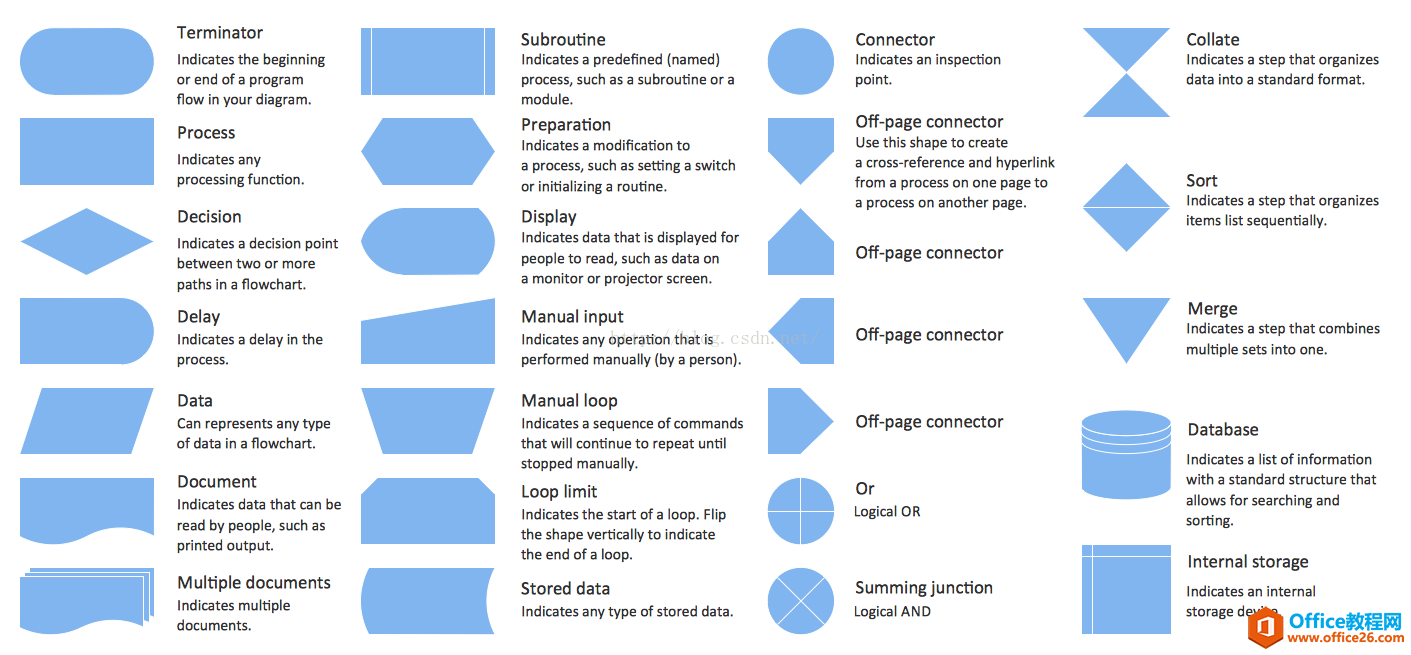
首先上个比较重要的图,论文中的流程图都是比较正式的,所以希望大家画图时能注意各项图形的使用规范
最近写论文,其中的算法需要制作流程图,所以简单学习了其中的简单操作,做出了简单可用的流程图。
visio真的是一款制作流程图很强大的软件,在制作流程图中,大家可能会使用Word、PPT等,但是这都是不规范的做法,通常会出现以下几个问题:
1:方框大小不统一
2:连接线不直
3:图形间隔不合理
而这些常见问题,VISIO中都会自动调整,不用操心(主要关注点放在自己的流程图内容上就好啦)
这里我使用的是VISIO2013,没有的自行下载激活哦~
打开以后是这样的界面:
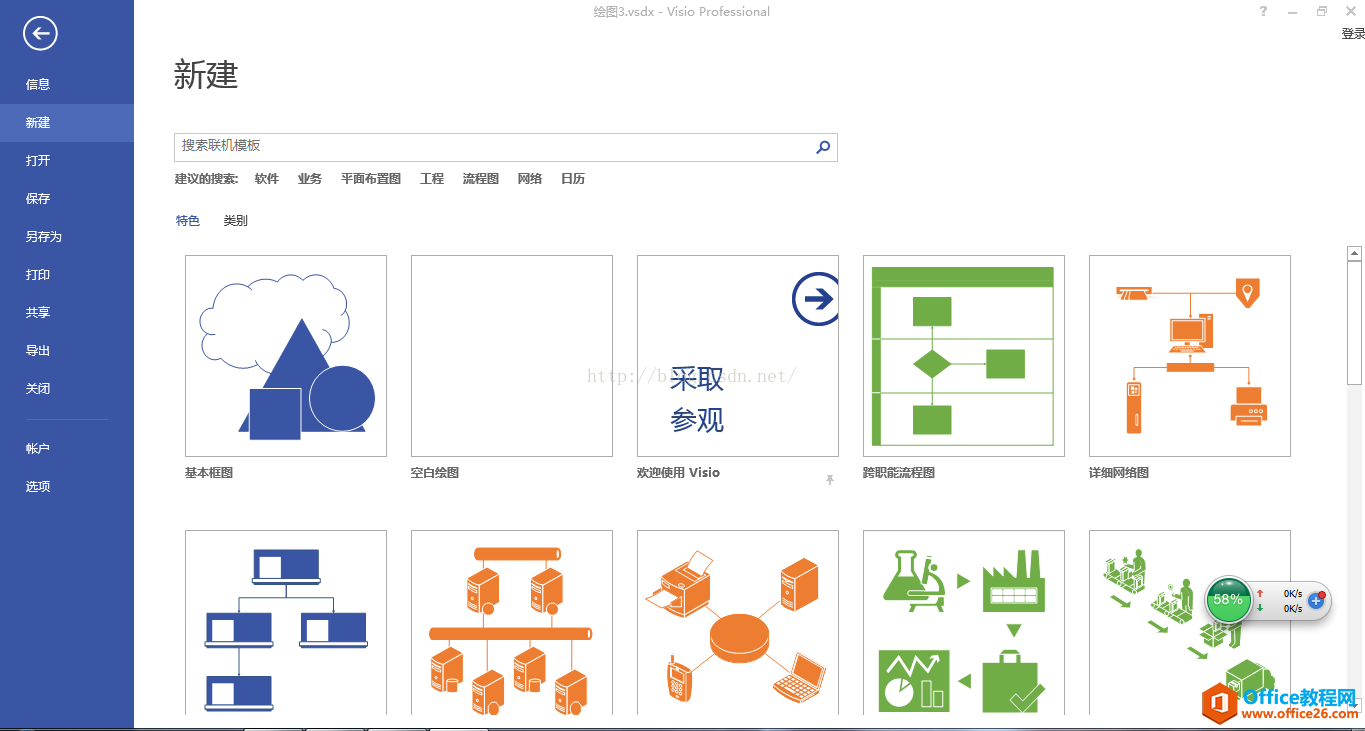
各式各样的流程图供你选择,但是主要都是工作中比较需要的,这里我们选择第一种基本框图就满足我们的需求啦~
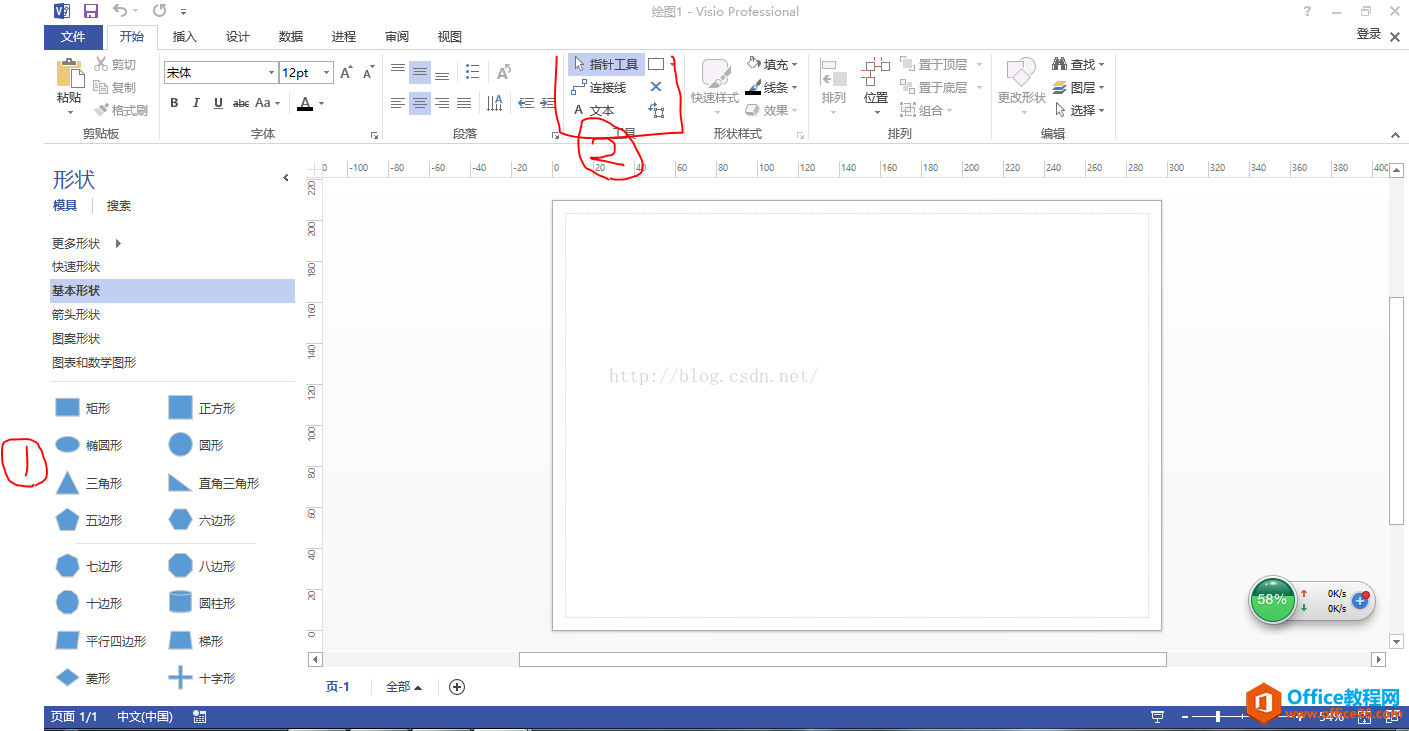
主要工作区域介绍:
1处:单击想要的图形可以将图形拖拽至目标区域,并且可以随意变动大小
2处:添加有剪头的线、文本。特别注意2处右上角的小白框,可以点击扩展开来,有很多东西哦!
2处右侧:填充:改变形状的内在颜色(一般流程图选取白色填充)。线条:改变形状边缘颜色和粗细(一般选取纯黑)。
注意:2处的连接线是带箭头的,想要不带箭头的基本线在2处小白框的扩展区可以找到。(自己摸索了好久~~)
基本的操作就是这样吧,希望大家能做出自己满意的流程图!~
PS:导出为图片的时候一定要注意保存成tiff的格式啊!!!矢量图这样的是高清图片~!不然用不了!~千万别保存成JPG等格式的。
标签: visio制作流程图
相关文章

1 选中线,右击,然后选择格式,线条 2 visio 如何让动态连接线的单箭头变成双箭头?2 3 visio 如何让动态连接线的单箭头变成双箭头?3......
2021-06-25 963 visio动态连接线
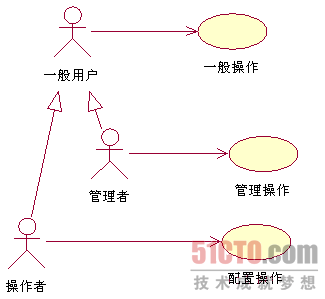
本节和大家学习一下UML用例图的画法,主要包括UML用例图三要素和用例图之间的关系等内容,相信通过本节的学习你对UML用例图的画法一定会有所认识。下面请看详细介绍。 UML建模中UML用例图......
2021-06-25 881 UML,建模,中,绘制,用例,图,行之有效,的,办法,
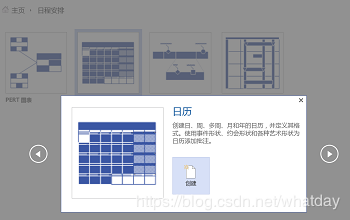
日历图 用于安排日常活动、工作进度等。 操作步骤如下: 1.点击新建-类别-日程安排-日历-创建。 2.拖动月到页面上,并设置配置属性值。 3.将各种相应的活动形状拖到对应的日期上。 4.可以......
2021-06-25 125 Visio绘制日历图
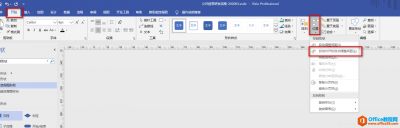
Visio中各图形如何一键自动对齐? 在创作的过程中,不用管图形是否对齐,间距是否一致,在最后的时候,一键对齐 具体操作: 开始---------位置------自动对齐与自动调整间距......
2021-06-25 594 Visio图形一键自动对齐
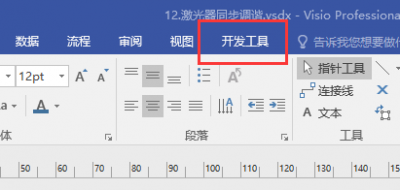
在使用visio画图时经常需要根据自己需求绘制不规则图形,关于这类图形的颜色填充说明如下: (1)准备工作 检查visio软件中是否有开发工具选项,填充过程中需要用到, 如果没有的话需要如......
2021-06-25 161 visio,中如,何为,自己,绘制,的,图形,填充,颜色,